Khi upload ảnh lên website để giảm tải cho hosting hoặc tăng tốc độ load bạn sẽ phải giảm dung lượng xuống. Có nhiều cách khác như như sử dụng phần mềm trên máy tính hay các trang web cho phép giảm dung lượng online.
Trong bài viết này mình sẽ hướng dẫn các bạn cách giảm dung lượng ảnh bằng Photoshop cực kỳ dễ dàng.
Nếu bạn là một Blogger hay Webmaster thì việc tối ưu về tốc độ tải trang là điều nên làm, với các ảnh minh hoạ không cần thiết phải quá nét bởi nó sẽ chiếm dung lượng hosting khá lớn.
Hướng dẫn giảm dung lượng ảnh mà không giảm chất lượng trong Photoshop
Phần mềm Photoshop hiện nay thường được dùng nhiều nhất đó là CS5 và CS6. Đây là phần mềm giúp chỉnh sửa ảnh hoàn hảo đặc biệt là những người theo đồ hoạ nhưng nếu bạn biết một chút để sử dụng sẽ phục vụ rất tốt cho viết blog.
Đầu tiên bạn sẽ nhấp vào File => Open hoặc ấn Ctrl + O để mở file cần giảm dung lượng
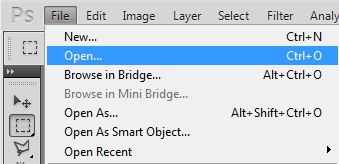
Tiếp theo bạn nhấp vào File => Save as hoặc ấn Ctrl + Shift + S để lưu hình ảnh
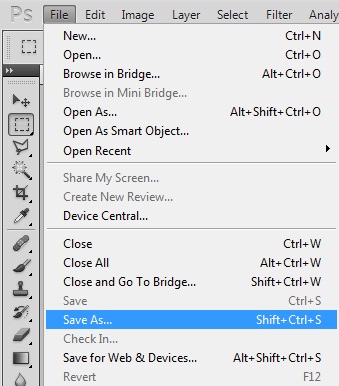
Tại phần Quality bạn có thể thay đổi giá trị từ 1 = 100 đây chính là chất lượng hình ảnh nếu bạn để càng thấp dung lượng càng giảm.
Hoặc tại Image size bạn có thể thay đổi kích thướng hình ảnh xuống khi cho kích thước nhỏ hơn dung lượng ảnh cũng giảm đi.
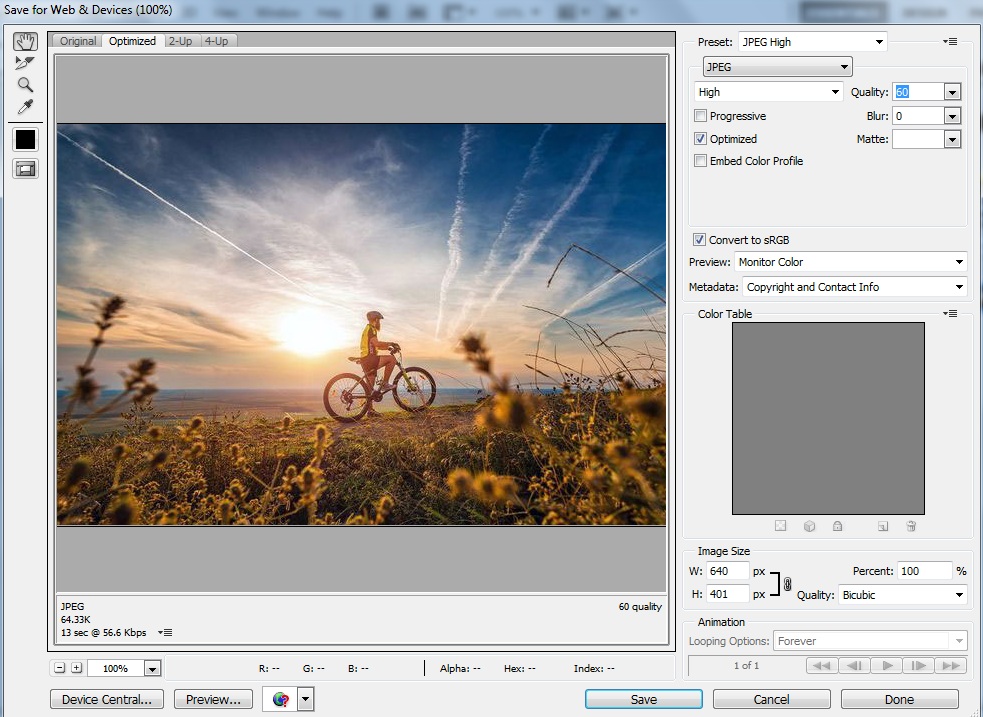
Cuối cùng bạn nhấp Sava để lưu bức ảnh lại.
Để kiểm tra xem nó đã giảm so với bức ảnh gốc chưa bạn nhấp chuột phải => Properties.
Qua bài viết này bạn đã biết cách giảm dung lượng hình ảnh trong Photopshop rồi phải không nào.
Ngoài ra nếu bạn không muốn phức tạp có thể dùng phần mềm resize ảnh để giảm dung lượng nhanh chóng.







Hướng dẫn cách tắt comment trong wordpress
Trong quá trình xây dựng và quản lý một trang web WordPress, việc tắt chức năng comment có thể là một yêu cầu phổ biến. Điều này…